通过ENBLE,学习如何在Google Pixel 8上使用魔法编辑器!
“利用Google Pixel 8系列的AI技术,最大化您的照片,带您体验魔幻编辑指南”

Google Pixel设备一直以其酷炫的照片编辑功能而闻名,而随着Pixel 8和Pixel 8 Pro的发布,谷歌通过引入Magic Editor更进一步。这个功能利用人工智能的力量帮助用户移动、调整大小,移除对象,改变颜色,并对照片应用风格化效果。在本文中,我们将探讨如何使用Magic Editor,Magic Editor的实际效果示例,并讨论它能带来出色和奇怪结果的原因。
目录
如何使用Magic Editor
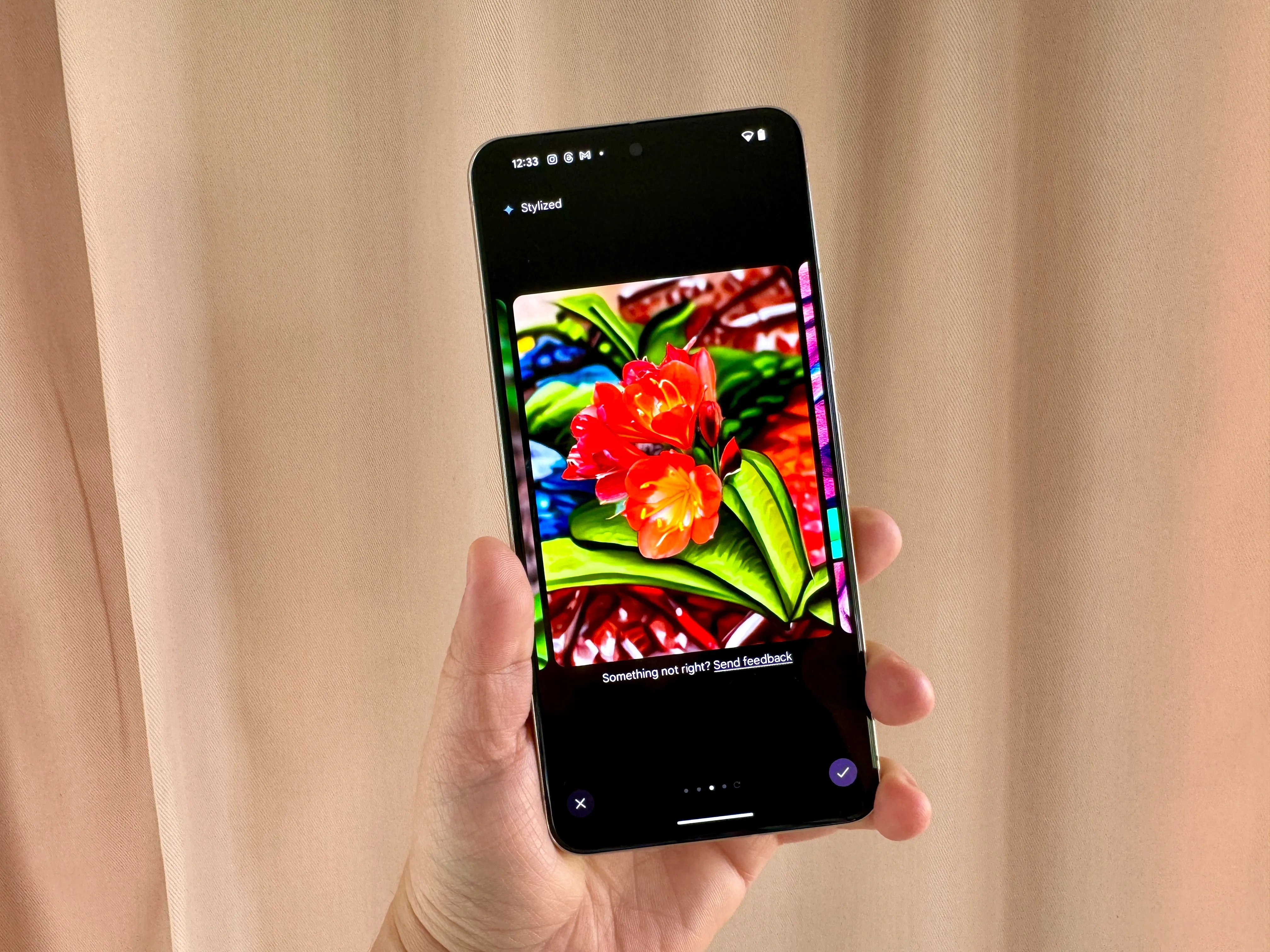
首先,在使用Magic Editor之前,请确保您拥有Google Pixel 8或Pixel 8 Pro。这个功能只在最新的Pixel设备上可用。一旦您拥有了设备,确保您想要编辑的照片已经保存在Google相册中。如果它没有通过Wi-Fi自动保存,请使用“上传到云”按钮通过蜂窝数据手动上传。
现在,让我们深入了解如何访问Magic Editor的步骤:
- 在您的Pixel 8或Pixel 8 Pro上打开Google相册应用。
- 找到您想要编辑的照片并打开它。
- 选择“编辑。”
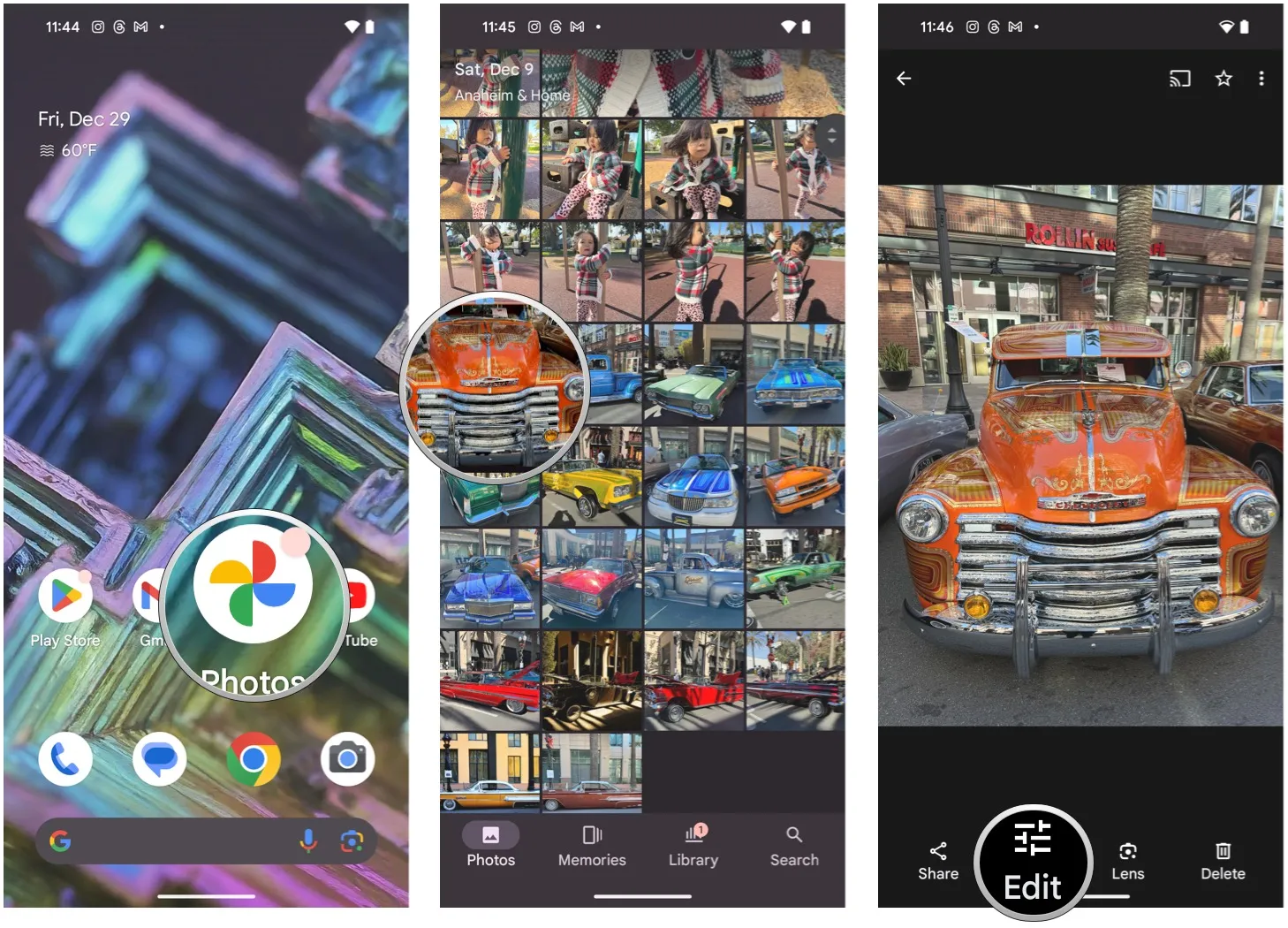
- 点击带有照片和闪光标志的多彩按钮来打开Magic Editor。
- 选择您想要擦除或编辑的照片部分。您可以使用画笔或圈画以获得更准确的结果。
- 要调整大小或移动对象,请点击并长按,然后缩放或拖动。
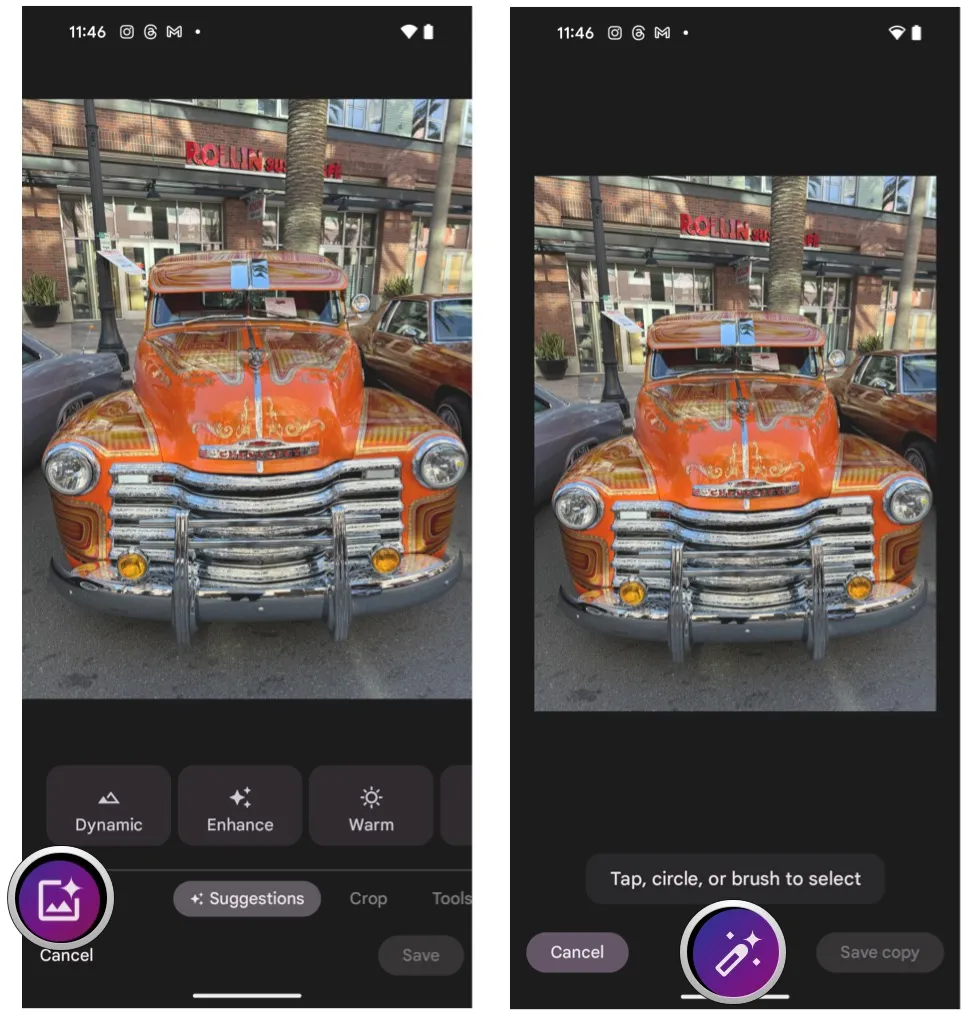
- 对于其他编辑选项,请点击底部的魔杖按钮以查看Sky或Golden Hour等选择。
- Magic Editor将使用人工智能生成四个可能的选项。选择复选标记以保存编辑后的图像的副本,或向右滚动并选择“获取一组新的结果”,如果您对当前的结果不满意的话。
- 最后,选择复选标记,然后选择“保存副本”以保留您的编辑同时保持原始图像不变。
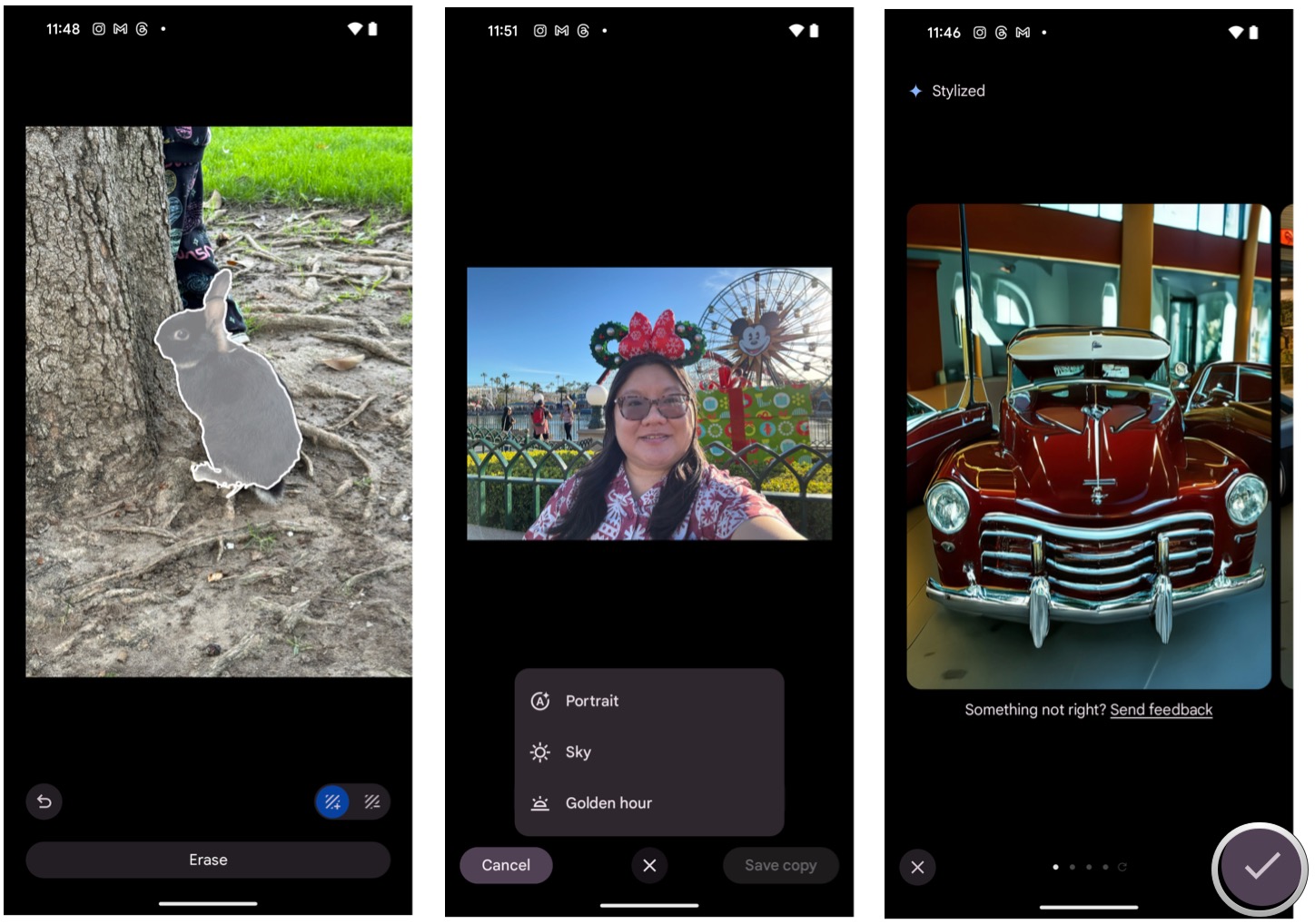
尽管Magic Editor可以提供出色的结果,但有时也可能出现一些奇怪或不自然的情况。让我们看一些例子,以了解Magic Editor的能力和局限性。
Magic Editor能做什么的例子

Magic Editor的编辑潜力取决于您正在处理的图像。以下是一些例子:
将此HTML代码翻译成中文(保留结果中的HTML代码,并保留标签中src属性的原始信息不变):
-
迪士尼乐园酒店泳池区域:


在这张照片中,我们使用魔术编辑器选择了天空区域并将其”擦除”了。结果改变了天空的颜色,添加了云朵和更多的棕榈树叶。然而,它也与酒店建筑的顶部重叠在一起,造成了人工智能生成的混乱。
-
迪士尼乐园的睡美人城堡:


魔术编辑器让我们可以改变天空的外观,并给这张照片添加了烟花。然而,它也畸变了城堡的尖顶,导致了一个意外的混乱。
-
迪士尼乐园的自拍照:


使用了黄金时段效果,魔术编辑器将天空变成了美丽的紫粉渐变色,给人一种日落的印象。整体效果增强了照片的氛围。
-
兔子照片:


在这张可爱的兔子照片中,我们使用魔术编辑器调整了兔子的大小,并将其放置得更靠近。人工智能填充了原始位置,得到了一个看起来很自然的背景,从而产生了一个令人印象深刻的编辑效果。
-
迪士尼加州冒险乐园的皮克斯海滨码头:


这张照片是在日落时拍摄的,得到了黄金时段的效果,增强了日落的颜色,并改变了云朵,但没有进行任何不自然的改变。
你可以获得一些很棒的效果

在我们的测试中,我们发现魔术编辑器可以在正确的预设和选项下产生令人惊叹的效果。然而,如果你只依靠”擦除”选项而不对选择进行微调,结果可能会显得奇怪或不现实。
总的来说,如果你花时间尝试和探索其功能,魔术编辑器可以帮助你获得一些令人叹为观止的照片。目前,这个功能仅适用于Pixel 8和Pixel 8 Pro型号,但谷歌是否会将其扩展到旧款Pixel设备或其他智能手机,就像他们在魔术橡皮擦功能上所做的那样,还有待观察。
希望本指南能帮助你发挥魔术编辑器的照片编辑魅力。记住要享受过程,并勇于尝试不同的效果和组合,创造出独特而令人印象深刻的图像!
–
问与答
问:我可以在较旧的Pixel设备上访问Magic Editor吗?
答:不幸的是,Magic Editor仅适用于Pixel 8和Pixel 8 Pro型号。较旧的Pixel设备无法使用此功能。
问:Magic Editor在其他智能手机上可用吗?
答:目前,Magic Editor仅限于Google Pixel设备。但很难预测Google是否会在未来将其扩展到其他智能手机。
问:Magic Editor是否也可以编辑视频?
答:不,Magic Editor专门用于照片编辑。目前不支持视频编辑功能。
问:除了Pixel设备以外,是否有其他替代Magic Editor的选择?
答:有几款面向非Pixel设备的照片编辑应用程序提供类似甚至更高级的编辑功能。一些热门选择包括Adobe Photoshop Express、Snapseed和VSCO。
–
参考资料
- 快速检查 macOS Magic Keyboard 和 Mouse 电池电量
- Google Pixel Tablet 评测:我用过的最差的 Pixel 设备
- 28 寸 Magic Arm 评测 – 让拍摄更轻松
- 抓住 Google Pixel Tablet 和充电底座,立减 $100
- Google Pixel 8 支持 MagSafe 吗?
- Google Pixel Watch 2 vs. Apple Watch Series 9:新王者?
- 其他智能手机能否像 Magic Eraser 一样使用
–
你是否尝试过在 Pixel 8 或 Pixel 8 Pro 上使用 Magic Editor?在下方评论中分享你的体验和令人惊叹的编辑作品吧!还别忘了通过你最喜欢的社交媒体平台分享本文,传播魔法!






